YouTube’da izlediğiniz bir videonun beğendiğiniz kısmını arkadaşlarınız veya aileniz ile paylaşabilirsiniz. Videonun belirli bir kısmını paylaşabilmek için klip özelliği kullanılır. Klip özelliği ile paylaştığınız klipleri izleyen kullanıcılar, videonun sadece kliplenen bölümünü tekrar eder şekilde izler, isterlerse videonun tamamını da izleyebilirler.
YouTube’da klip alma ve paylaşma işlemi hem mobil uygulamada hem de web sayfasında mümkündür. Klip almak için öncelikle bir YouTube kanalına ihtiyacınız vardır. Kanal oluşturma işlemini klip alırken uygulama size sorar. Aldığınız klipler kanalınıza kayıt edilir ve dilediğiniz zaman bu klipleri silebilirsiniz veya tekrar paylaşabilirsiniz.
Bir videodan klip almak istiyor ancak alamıyorsanız, kanal sahibi klip alma özelliğini kapatmıştır. Bu nedenden ötürü videodan klip alamazsınız. YouTube klip alma, paylaşma, silme ve klip özelliğini kapatma araçlarını kullanmak için haberimizin detaylarında bulunan adımları uygulayabilirsiniz.
YouTube klip alma nasıl yapılır?
Mobil
- YouTube uygulamanızı başlatın.
- Klip almak istediğiniz videoya gelin.
- Araçların bulunduğu bölümü sola kaydırın ve “Klip” seçeneğine dokunun.
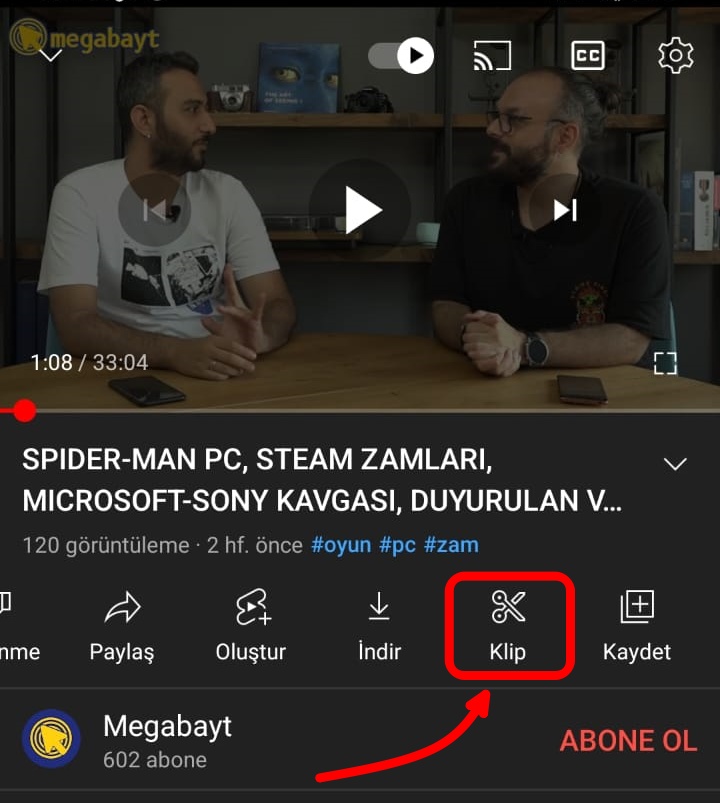
- Klip açıklaması ekleyin.
- Klip almak istediğiniz bölümü mavi çubuklar yardımı ile düzenleyin.
- “Klibi paylaş” seçeneğine dokunun.
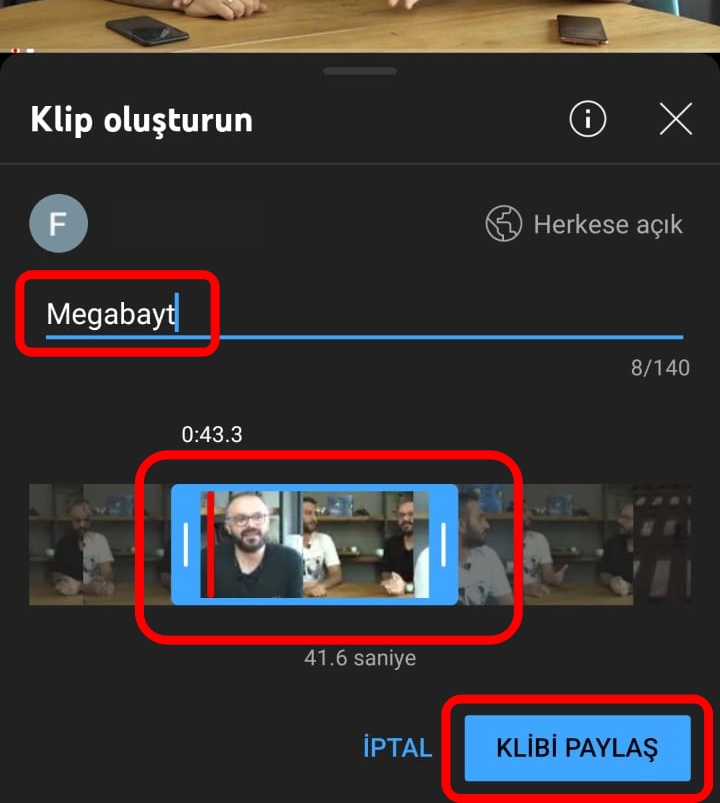
- Klip paylaşma seçeneğinizi seçin.
- Klibiniz bir bağlantı adresi veya paylaşma yöntemine göre bir kod ile paylaşılacaktır.
Bilgisayar
- YouTube web sayfasını ziyaret edin. Oturumunuz açık değil ise giriş yapın. (Oturum açmadan klip alma işlemi yapılamaz.)
- Klip almak istediğiniz videoya gelin.
- Video ekranının altında bulunan araçlardan “Klip” seçeneğine tıklayın.
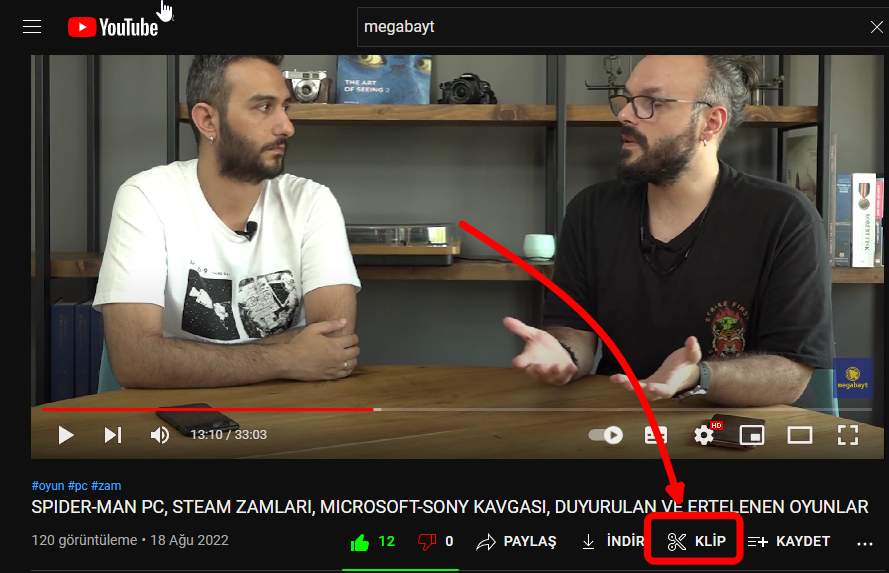
- Açılan pencerede klip açıklamasını ve klibin zaman ayarını düzenleyin.
- “Klibi paylaş” seçeneğine tıklayın.
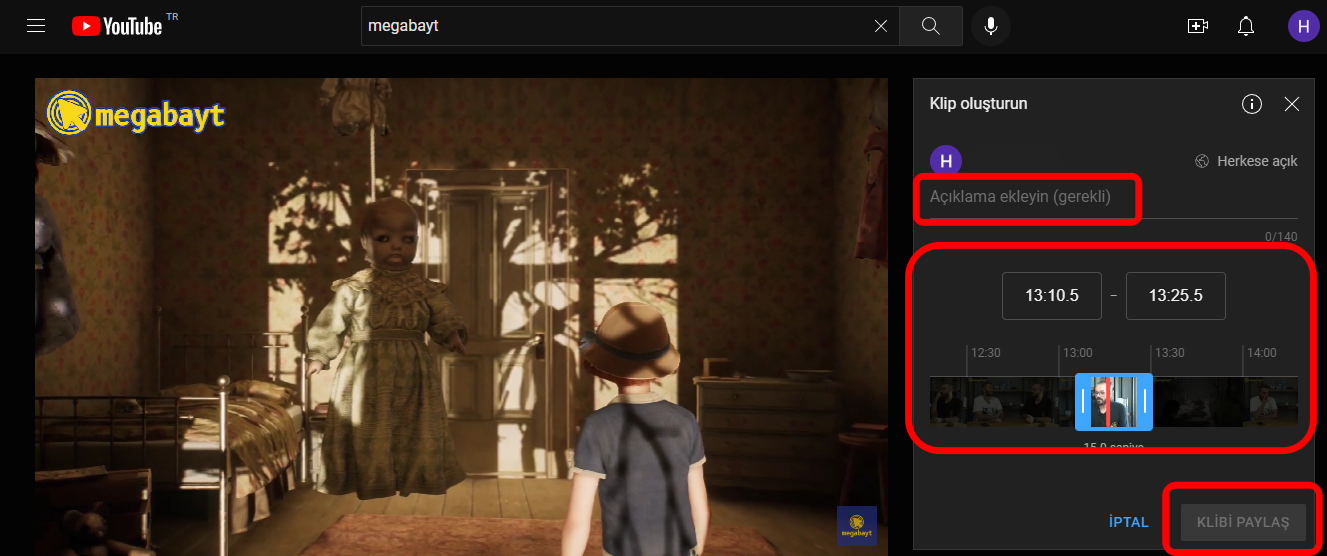
- Paylaşma yöntemini seçin ve paylaşın.
YouTube klip silme nasıl yapılır?
YouTube’da aldığınız klipler kayıt edilir. Bu klipleri silmek için mobil uygulamada veya web sayfasında birkaç adımı takip etmeniz gerekir. Bu işlem için aşağıdaki adımları takip edin.
Mobil
- YouTube uygulamanızı çalıştırın.
- Sağ alt tarafta bulunan “Kitaplık” seçeneğine dokunun.
- “Klipleriniz” seçeneğine dokunun.
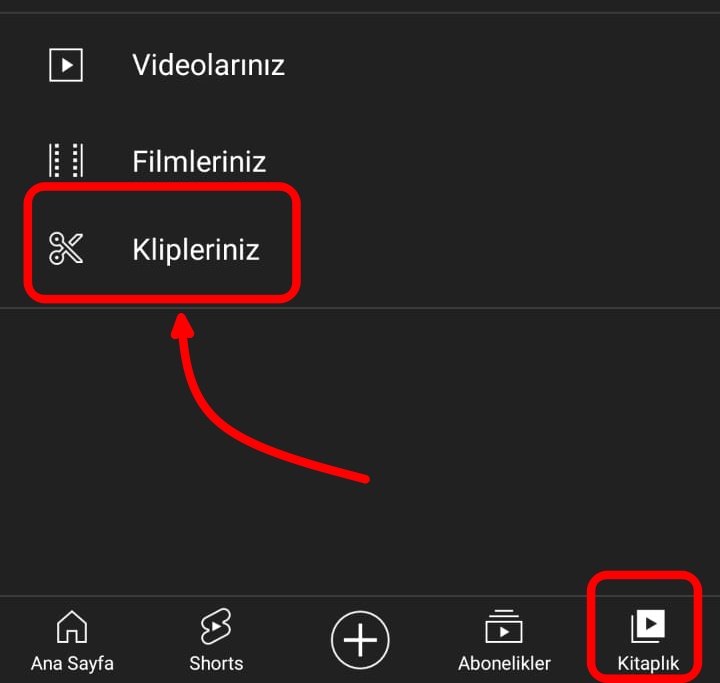
- Silmek istediğiniz klibin sağında bulunan üç noktaya dokunun.
- Açılan pencerede “Klibi sil” seçeneğine dokunun.
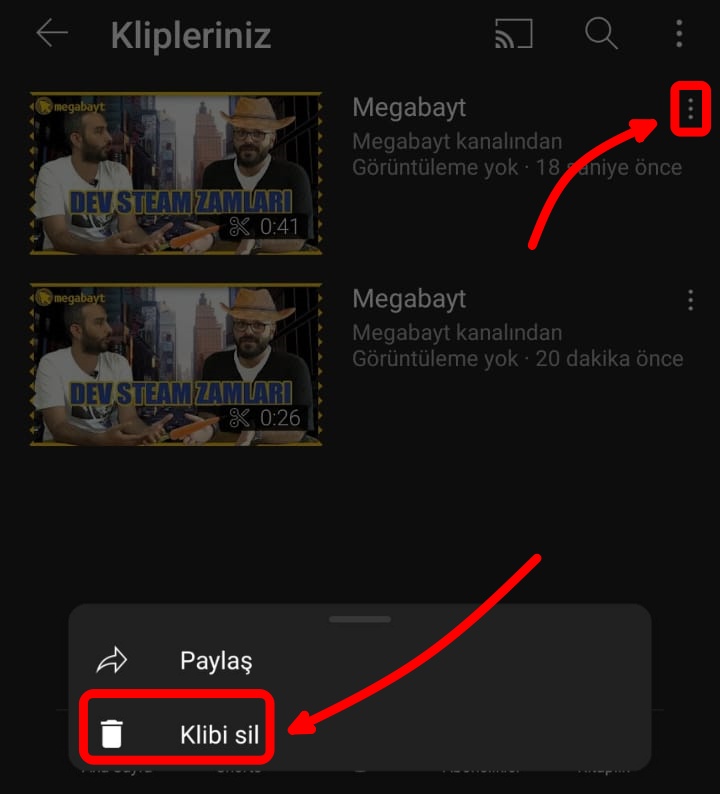
- Silme onayını verin ve klibiniz silinecektir.
Bilgisayar
- YouTube web sayfasını ziyaret edin ve oturumunuz açık değil ise giriş yapın. (Klipleriniz hesabınıza kayıt olur.)
- Sağ tarafta bulunan “Klipleriniz” seçeneğine tıklayın.
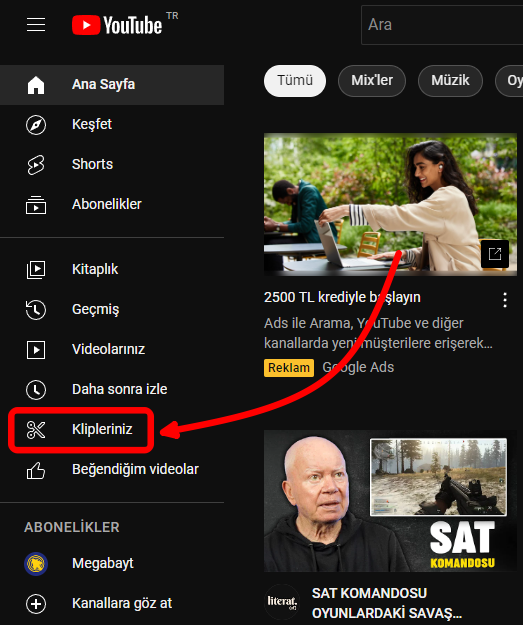
- Silmek istediğiniz klibin altında bulunan üç noktaya tıklayın ve "Klibi sil" seçeneğine tıklayın.
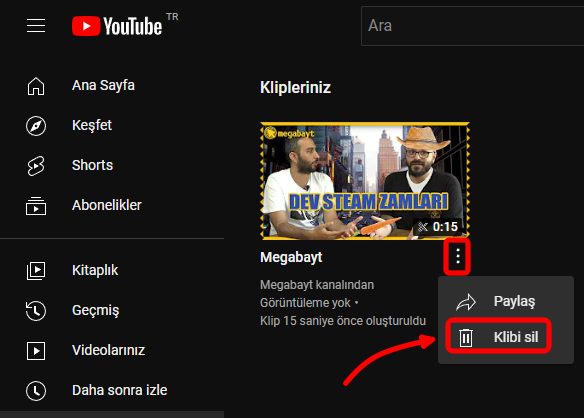
- Silme onayını verin ve klibiniz silinecektir.
YouTube klip alma nasıl kapatılır?
YouTube’da paylaştığınız videolardan klip alınmasını istemiyorsanız, Studio hizmetinden bu özelliği kapatmanız gerekmetedir. Bu işlem sadece web sayfasından yapılır. Klip almayı engellemek için aşağıdaki adımları uygulayın.
- YouTube Studio hizmetine gidin. Dilerseniz bu link ile direkt olarak ulaşabilirsiniz.
- Sol tarafta bulunan “Ayarlar” seçeneğine tıklayın.
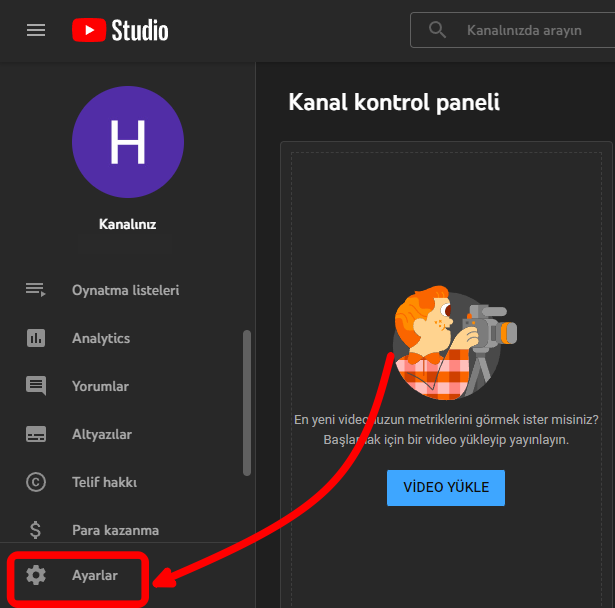
- Açılan pencerede “Kanal” bölümüne gelin ve “Gelişmiş ayarlar”a tıklayın.
- Klipler kısmına gelin ve “İzleyiciler içeriğimden klip oluşturabilsin” seçeneğini kaldırın.
- “Kaydet” seçeneğine tıklayın ve özelliği devre dışı bırakın.
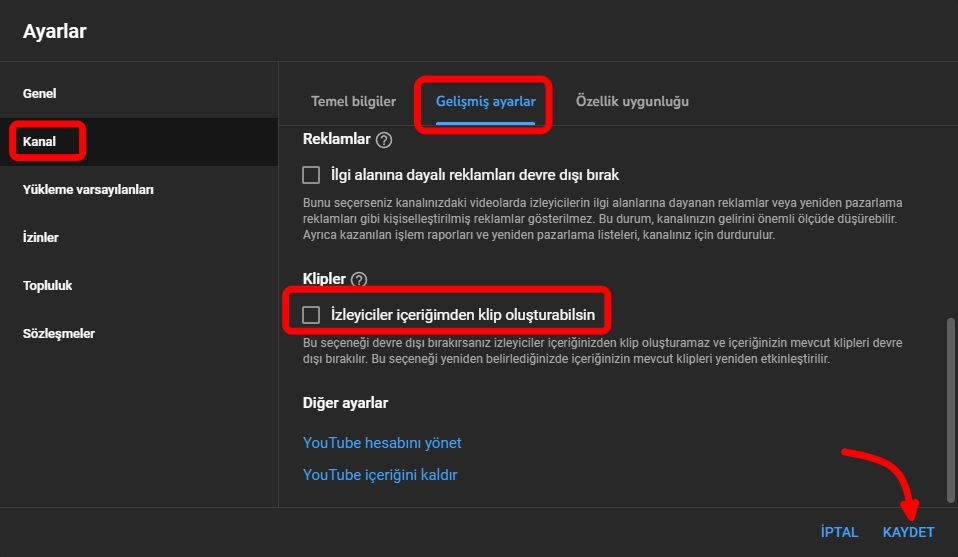
- Artık videolarınızdan izleyicileriniz klip alamayacaktır.









